はじめに
横線があなたのノートパソコンの画面を台無しにしていませんか?重要なプレゼンテーションをしている時やお気に入りの番組を視聴している時は、そうした表示トラブルは非常に厄介です。良いニュースは、これらの線を自分で修理できることが多いということです。これらの線はソフトウェアの不具合からハードウェアの問題まで様々な原因で発生することがあります。このガイドでは、これらの線の原因を理解し、根本的な原因を診断し、可能な修理手順を案内します。それだけでなく、プロの助けを求めるべき時期や再発防止の方法についてもアドバイスします。問題を理解して、画面をクリアな状態に戻していきましょう。
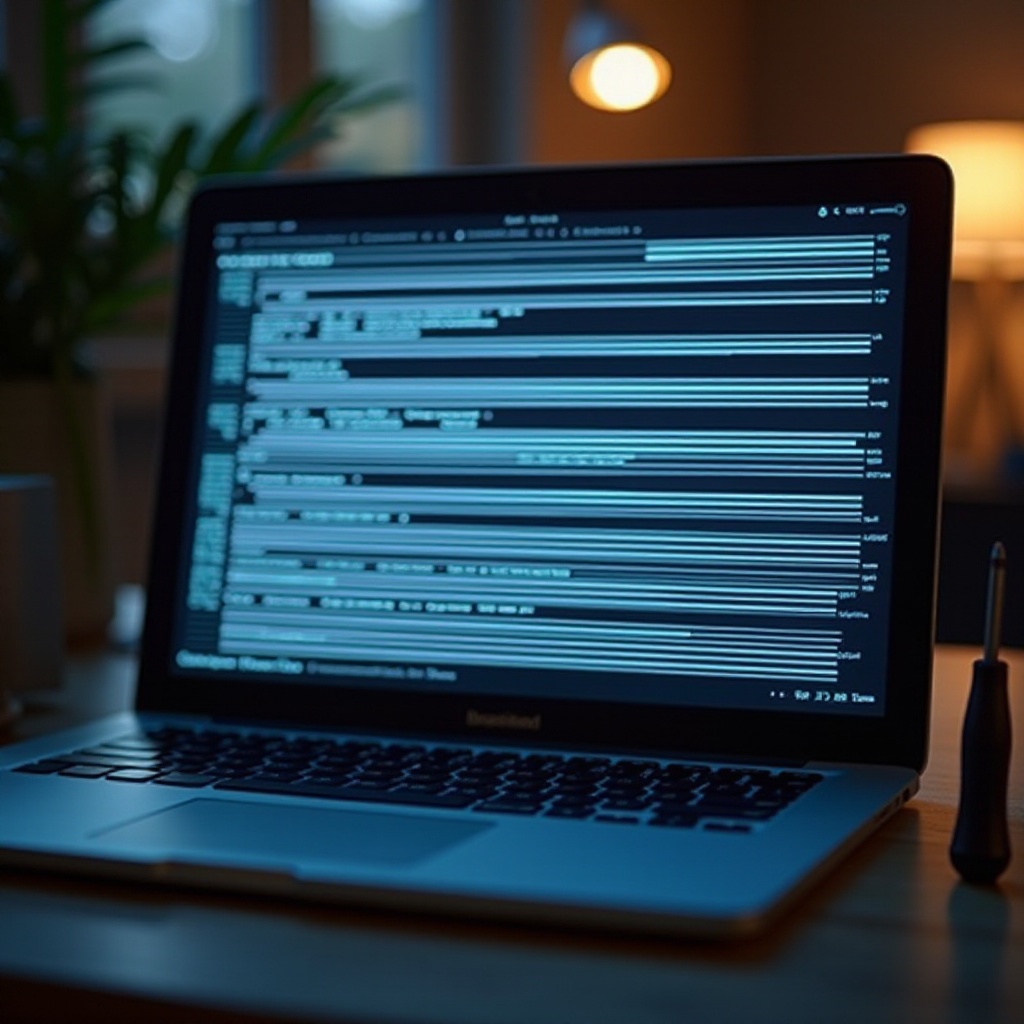
原因の理解
ノートパソコンの画面に横線が入る一般的な原因を知ることは、問題を効果的に診断し解決するための最初のステップです。これを理解することで、問題が簡単に修正できるものか、それともより複雑な対処が必要かを明らかにします。
ソフトウェア関連の問題
故障したドライバや最近のアップデートによるバグなどのソフトウェアの不具合がしばしば原因となります。ソフトウェアが表示ハードウェアと適切に通信していない場合、ラインや歪みが生じる可能性があります。
ハードウェア関連の問題
ハードウェアの問題には、故障したグラフィックカードやディスプレイ自体の損傷などが含まれます。老化したり物理的に損傷した画面は線を表示する原因となることがあります。
ケーブル接続の問題
最後に、ラップトップのマザーボードと画面を接続するケーブルが緩んだり損傷したりすると、これらの線が発生する可能性があります。この問題は、ケーブルが時間とともにずれたり緩んだりすることがある古いラップトップでよく見られます。これらの原因を理解することは、ソフトウェアまたはハードウェアに関連する問題を特定する上で役立ち、それを効果的に解決するために重要です。
問題の診断
正確な診断は、不要なトラブルシューティング手順なしに問題を解決するための基本となります。これは、ハードウェアとソフトウェアの両方を確認して問題の原因を特定することを含みます。
ハードウェアとソフトウェアの問題を識別する
問題がハードウェアかソフトウェアに基づいているかを判断するには、まずノートパソコンをセーフモードで再起動します。セーフモードで線が消える場合、ソフトウェアの問題である可能性があります。それでも残る場合は、ハードウェアの調整を準備しましょう。
診断のためのツールとソフトウェア
組み込みのシステム診断やサードパーティ製のハードウェアヘルスチェッカーなどのツールを使って、グラフィックカード、画面、ドライバーが正常に動作しているか確認します。これらのツールを使用して、システムの診断が検出できないエラーを特定します。
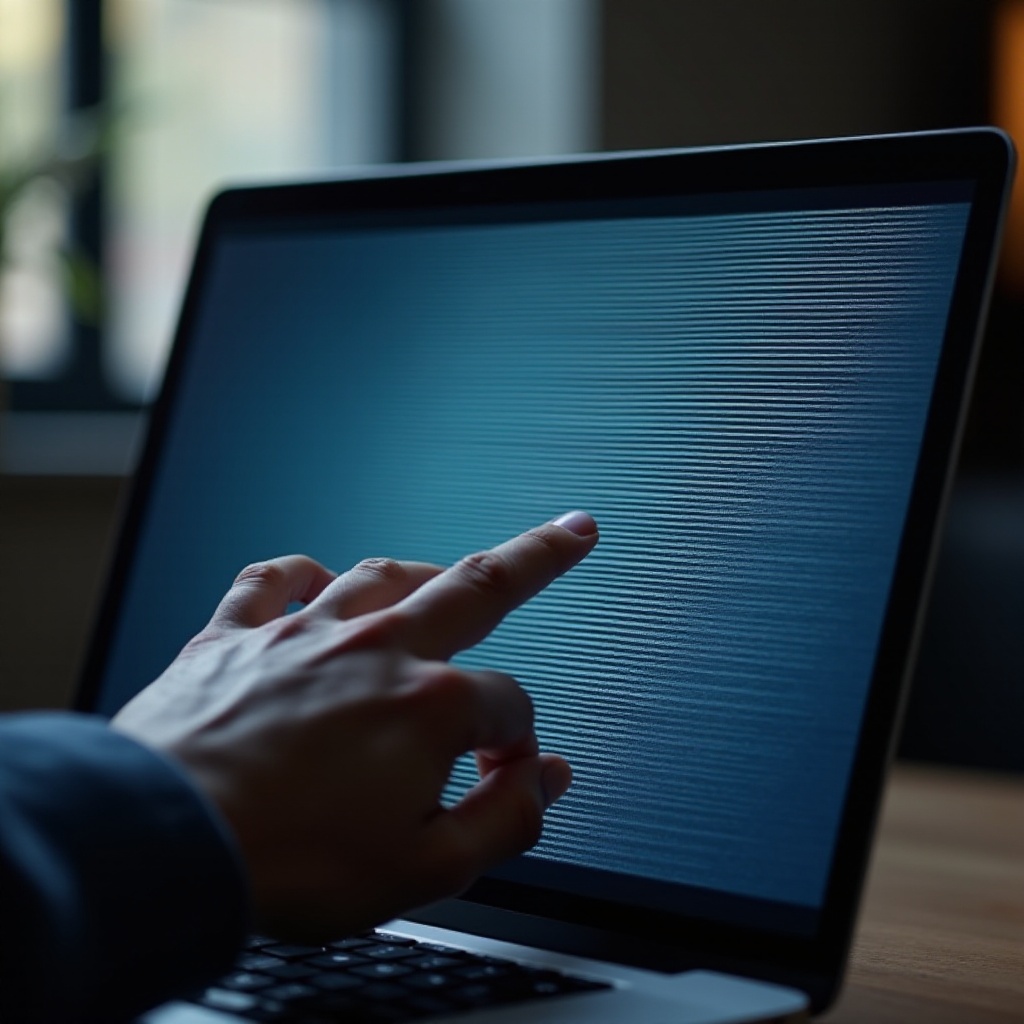
手順を踏んだ修正
問題を診断したら、修正に取りかかる時です。以下の手順では、潜在的な解決策を案内し、問題が効果的に解決されるようにします。
グラフィックスドライバの更新または再インストール
- デバイスマネージャに移動します。
- ‘ディスプレイアダプタ’セクションを展開します。
- グラフィックカードを右クリックし、’ドライバーの更新’を選択します。
- ‘更新されたドライバソフトウェアを自動的に検索’を選択します。
これで問題が解決しない場合、現在のドライバーをアンインストールして再起動時にWindowsが再インストールするのを待つ必要があるかもしれません。
ディスプレイケーブルの確認と再接続
- ノートパソコンの電源を完全に切ります。
- ノートパソコンのマニュアルやオンラインガイドに従って、安全に開きます。
- ディスプレイケーブルを特定し、マザーボードと画面の両方にしっかりと接続されていることを確認します。
- 再び組み立て直し、電源を入れて問題が解決したかを確認します。
画面の損傷または欠陥への対処
画面の損傷はしばしば水平の線として現れます。物理的なひび割れや黒いスポットが見られる場合、画面の交換が必要かもしれません。メーカーの保証やマニュアルを確認して画面を交換するか、プロに相談します。

プロの助けを求めるタイミング
自分の最善の努力にもかかわらず線が残っている場合、プロの助けが必要かもしれません。自分でやめるタイミングを理解し助けを求めることで、時間を節約し、更なる損傷を防ぎます。
修復不能な損傷の識別
ちらつきや、DIY修正を試みても線が残る、または完全な画面のブラックアウトなどのひどい内部損傷の兆候が見られる場合、専門家の介入が必要なことが多いです。
信頼できる修理サービスの選択
まず、あなたのノートパソコンのブランドの認定サービスセンターを探しましょう。特定のモデルの問題に精通しているからです。レビューを確認し、品質の高いサービスを確実にするための推奨を求めます。
予防のヒント
水平線を防ぐには、ソフトウェアの監視と慎重な取り扱いの両方が必要です。これらの措置は、ノートパソコンの寿命を延ばし、ディスプレイを保護します。
定期的なソフトウェアの更新
互換性の問題やディスプレイの問題を引き起こす可能性のあるバグを防ぐために、オペレーティングシステムとドライバーを最新の状態に保ちます。
安全なノートパソコンの取り扱い方法
物理的な損傷からノートパソコンの画面を保護するため、重い圧力や衝撃を避けます。ノートパソコンを移動させる際は、電源を切っている、または安全に閉じていることを確認します。
結論
ノートパソコンの画面にラインが入ったとしても、高価な修理が必要とは限りません。潜在的な原因を理解し、どのように診断するかを知ることで、時間と費用を節約しつつ、自分で問題を解決することができます。長期間にわたりノートパソコンのディスプレイを保護するために、予防策を講じることも忘れずに。
よくある質問
全ての対策を試しても線が残る場合はどうすればいいですか?
全ての自己修理を試しても線が残る場合は、専門家に診断と修理を依頼してください。
最初から水平線が出ないようにするにはどうすればいいですか?
定期的なアップデートとノートパソコンを丁寧に扱うことで、この問題を避けるリスクを減らすことができます。
特定のノートパソコンブランドはこの問題が起きやすいですか?
この問題はどのブランドでも発生する可能性があり、使用習慣や特定モデルの脆弱性に起因することが多く、ブランド全体の欠陥ではありません。


